Sega Genesis jest stara, ale ukochana konsola z wieloma świetnymi grami. Niestety, jeśli nie masz fajnego telewizora CRT, prawdopodobnie nie będziesz mógł w najbliższym czasie cieszyć się klasyką. Na szczęście dzięki technologii emulacji granie w gry Sega na zwykłych laptopach i komputerach stacjonarnych jest teraz łatwiejsze niż kiedykolwiek.
OSTRZEŻENIE SPOILERA: Przewiń w dół i obejrzyj samouczek wideo na końcu tego artykułu.
Jeśli chodzi o emulację Sega Genesis, narzędzie do emulacji Gens jest najlepsze. Obsługuje wiele opcji graficznych, ustawień lokalizacji, a nawet opcji, które pozwalają użytkownikowi ulepszyć grafikę gier. Oto jak to zainstalować.
Uwaga: newsblog.pl w żaden sposób nie zachęca ani nie akceptuje nielegalnego pobierania lub dystrybucji plików ROM dla Gens. Jeśli chcesz grać w gry Sega Genesis z Gens, użyj swoich własnych plików ROM z grami, które utworzyłeś na komputerze, zgodnie z prawem.
Gens może odtwarzać Sega Genesis, Sega CD i 32X.

Spis treści:
Ubuntu
Emulator Gens nie jest częścią repozytoriów oprogramowania Ubuntu, a firma Canonical nie obsługuje go oficjalnie. Mimo to nadal można zainstalować i używać narzędzia do emulacji. Aby to zdobyć, najpierw udaj się do UbuntuUpdates.orgi pobierz najnowszy pakiet Deb. Następnie otwórz okno terminala i użyj polecenia CD, aby przejść do ~ / Downloads
cd ~/Downloads
Zainstaluj Gens za pomocą narzędzia dpkg:
sudo dpkg -i gens_*.deb
Jeśli pakiet zawiera błędy lub terminal stwierdza, że wystąpiły problemy z instalacją oprogramowania, najprawdopodobniej jest to wynikiem niespełnionych zależności. Ten problem można łatwo naprawić. Aby to zrobić, po prostu uruchom apt install -f.
sudo apt install -f
Debian
Obecnie nie ma oficjalnie obsługiwanego pakietu dla emulatora Gens rozprowadzanego na Debianie. Mając to na uwadze, Ubuntu i Debian są bardzo podobne. Użytkownicy mogą spróbować postępować zgodnie z powyższymi instrukcjami dla Ubuntu, aby spróbować zainstalować oprogramowanie. Alternatywnie, jeśli ta metoda nie działa, dobrym pomysłem może być po prostu wykonanie instrukcji, aby zbudować ją ze źródła itp.
Arch Linux
sudo pacman -S gens
Fedora
Użytkownicy Fedory mogą używać emulatora Gens, gdy repozytorium niewolnego oprogramowania RPM Fusion jest aktywne i działa na ich komputerze. Aby go zdobyć, najpierw zainstaluj pakiet RPM Fusion.
sudo dnf install https://download1.rpmfusion.org/nonfree/fedora/rpmfusion-nonfree-release-27.noarch.rpm -y
Następnie użyj narzędzia do tworzenia pakietów DNF, aby zainstalować emulator Gens w Fedorze.
sudo dnf install gens
OpenSUSE
Pobierz emulator Gens Sega Genesis dla Open SUSE z Otwórz stronę oprogramowania SUSE. Aby zainstalować, odszukaj na stronie swoją wersję SUSE i kliknij przycisk instalacji.
Inne systemy Linux
Gens jest jednym z nielicznych emulatorów Sega dostępnych na platformie Linux. Niestety oprogramowanie nie zostało przyjęte przez wiele głównych dystrybucji. W rezultacie może być konieczne skompilowanie i zbudowanie narzędzia ze źródła. Pobierz najnowszą wersję kodu z tutaj.
Konfiguracja Gens
Gens jest jednym z nielicznych emulatorów konsoli gier wideo, które nie wymagają do uruchomienia osobnego pliku BIOS. Zamiast tego użytkownik musi tylko załadować cyfrową kopię zapasową swojej ulubionej gry na komputer z systemem Linux, kliknąć przycisk „Plik” w menu, a następnie wybrać opcję „Otwórz ROM”. Stąd wyszukaj grę w przeglądarce plików i wybierz ją. Po wybraniu gra załaduje się natychmiast.
W dowolnym momencie użytkownik może wyjść z aktualnie uruchomionej gry za pomocą kombinacji przycisków Ctrl + C.
Konfiguracja grafiki
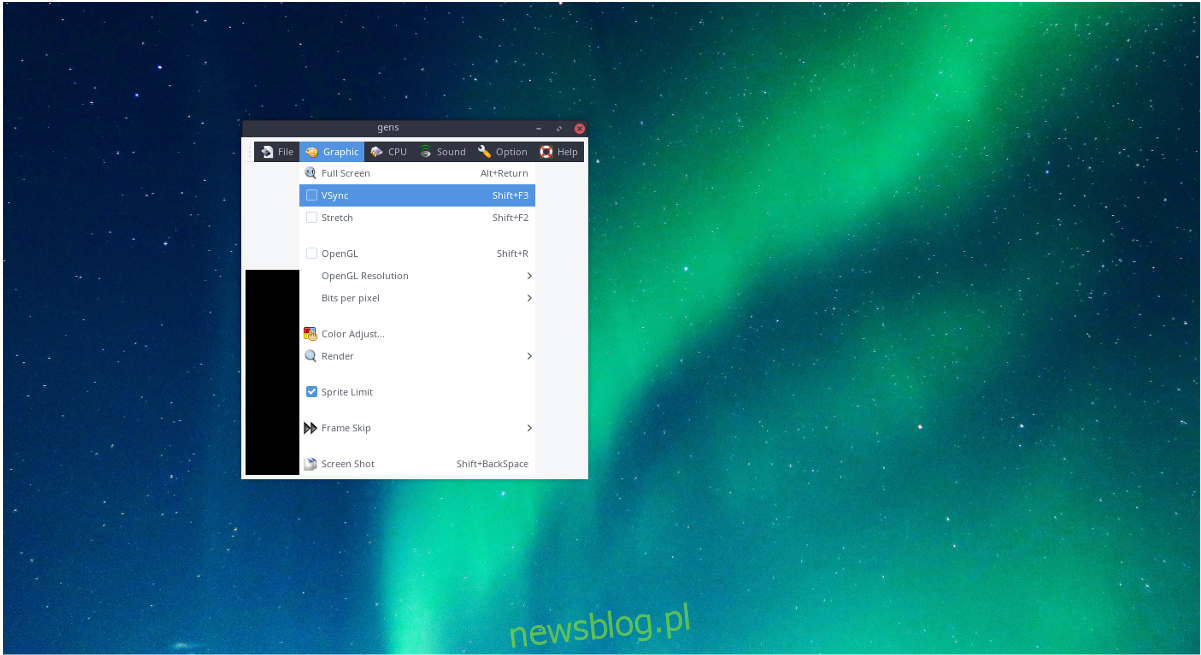
W większości działają domyślne ustawienia emulatora Gens. To powiedziawszy, ze względu na sposób działania Linuksa mogą wystąpić pewne usterki graficzne. Aby jak najlepiej wykorzystać ustawienia grafiki w Gens, znajdź „Grafika” w głównym menu u góry i wybierz ją. Otwarcie tego menu umożliwia użytkownikom włączenie takich funkcji, jak „Vsync”, „stretch”, rozdzielczość OpenGL, a nawet gęstość pikseli.
Przejdź do menu „Grafika” i dostosuj ustawienia. Ze względu na to, jak inny może być każdy komputer (i karta graficzna), nie ma właściwej odpowiedzi, aby rozwiązać wszelkie problemy graficzne, które mogą się pojawić. Aby uzyskać najlepsze wyniki, poeksperymentuj i dowiedz się, jakie ustawienia są dla Ciebie najlepsze.
Uwaga: zaznaczenie pola obok Vsync zwykle rozwiązuje większość problemów z rozrywaniem.
Zapisywanie i ładowanie

Zapisywanie i ładowanie gier za pośrednictwem emulatora Gens jest bardzo łatwe i możliwe bez otwierania jakichkolwiek menu. Aby szybko zapisać ROM, naciśnij Shift + F5 na klawiaturze. Chcesz załadować grę ze stanu zapisu? Jeśli tak, naciśnij Shift + F8. Dodatkowo emulator Gens umożliwia szybkie zapisywanie i ładowanie. Aby szybko wczytać zapis gry, naciśnij klawisz F8. Szybkie zapisywanie uzyskuje się za pomocą F5.
Konfiguracja kontrolera

Aby skonfigurować gamepada z Gensem, przejdź do górnego paska menu i wybierz „Opcja”. W tym menu znajdź „Joypady” i kliknij je. Podłącz gamepady, których chcesz używać, a następnie w menu kliknij przycisk „Zdefiniuj ponownie klawisze” obok gracza, dla którego chcesz skonfigurować kontroler.
Emulator po kolei poprosi użytkownika o naciśnięcie przycisków na kontrolerze w celu zdefiniowania klawiszy. Po zakończeniu kliknij „OK”.

